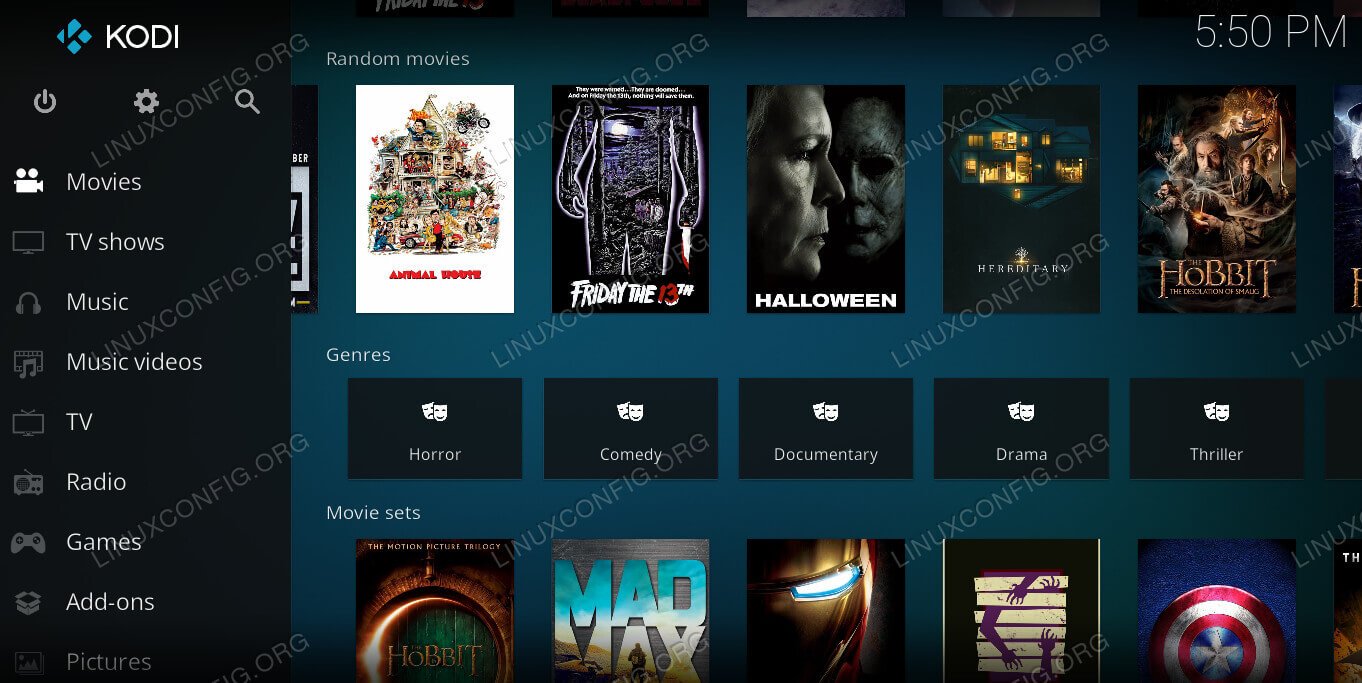A princípio, o recurso de biblioteca do Kodi permite você adicionar e navegar nos seus vídeos de uma forma muito mais amigável e visualmente mais atraente. Além disso, é simples de configurar, e o Kodi faz a maior parte do trabalho automaticamente.
Como adicionar uma nova fonte de arquivo
A maneira mais fácil de adicionar um conjunto de vídeos à sua biblioteca é quando você adiciona uma nova fonte de arquivo ao Kodi. No entanto, se você possui fontes existentes que você não adicionou à biblioteca, tudo bem. A próxima seção abordará isso.
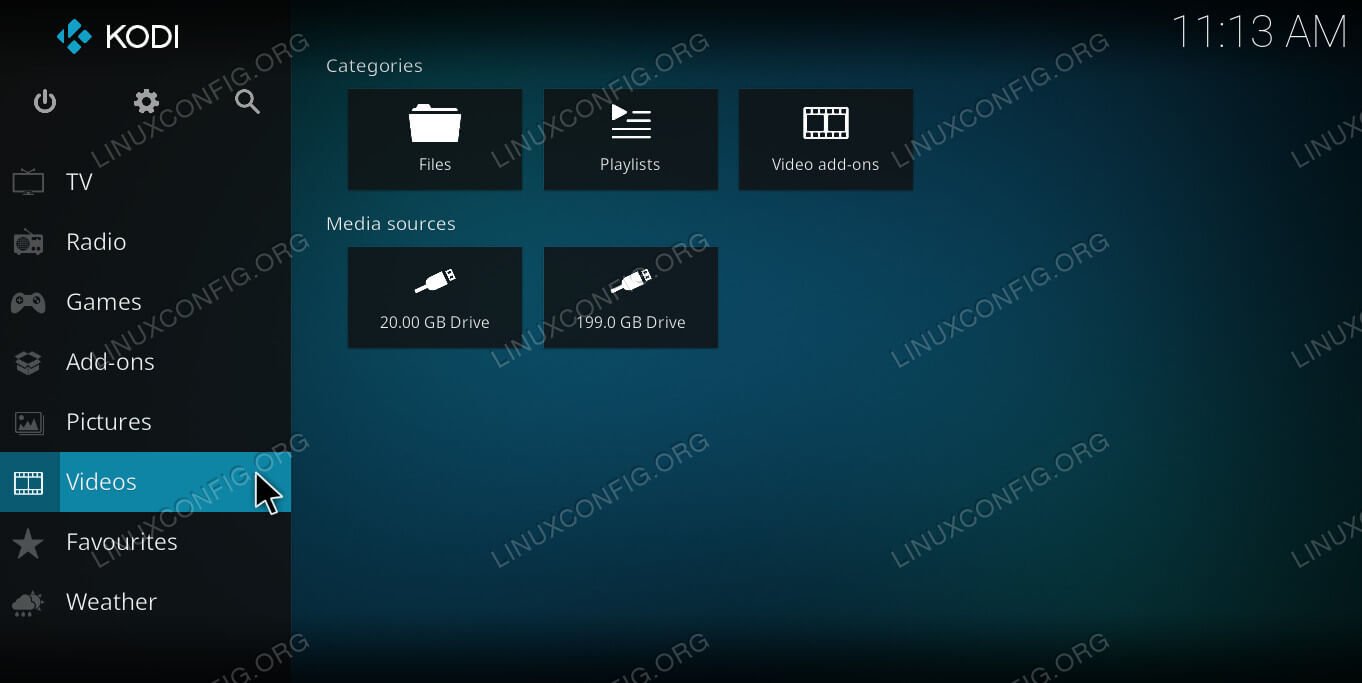
Abra o Kodi e selecione Vídeos no menu principal.
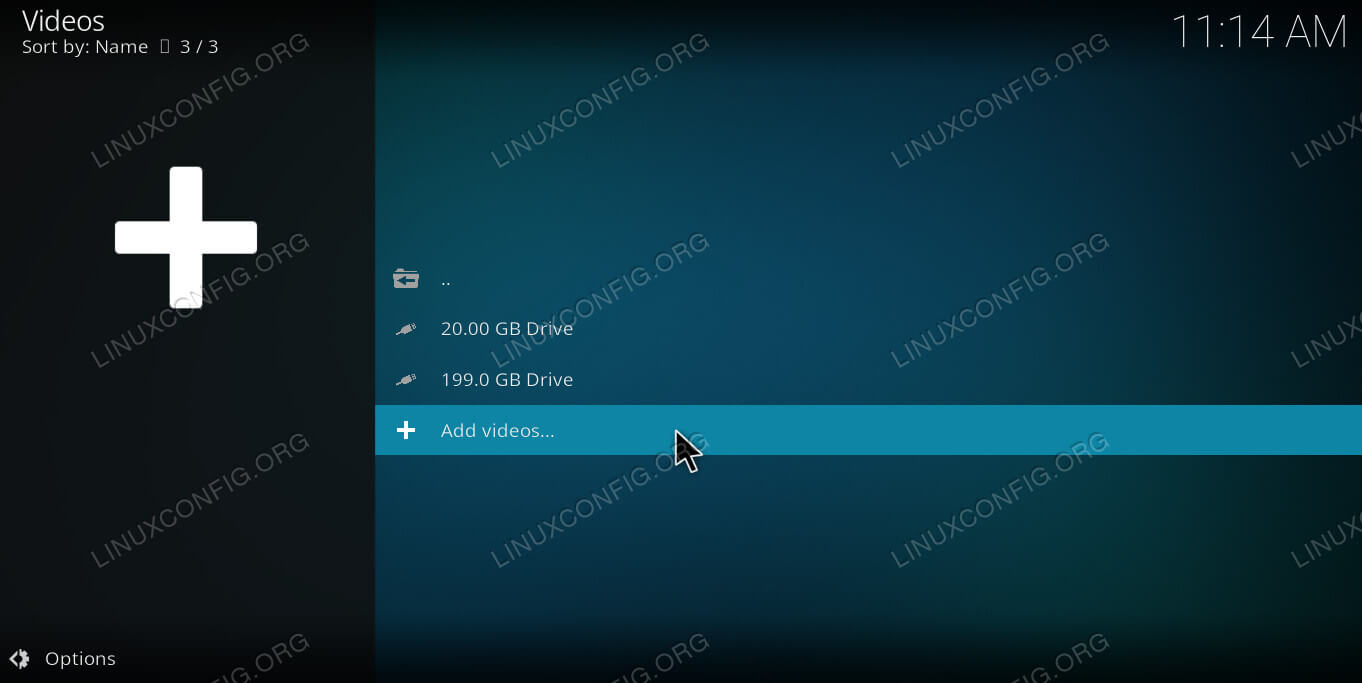
Em Vídeos, escolha Arquivos no menu. Em seguida, você verá uma lista de fontes existentes. Na parte inferior da lista, escolha Adicionar vídeos.
Uma nova janela será aberta para permitir que você configure sua nova fonte de arquivo. Pressione Procurar no canto superior direito. Você receberá uma lista de diretórios para procurar seus arquivos. Quando você encontrar aquela com seus vídeos, pressione OK.
De volta à janela anterior, dê um nome à sua nova fonte e pressione OK.
Como atualizar uma fonte existente
No menu principal, selecione Vídeos.
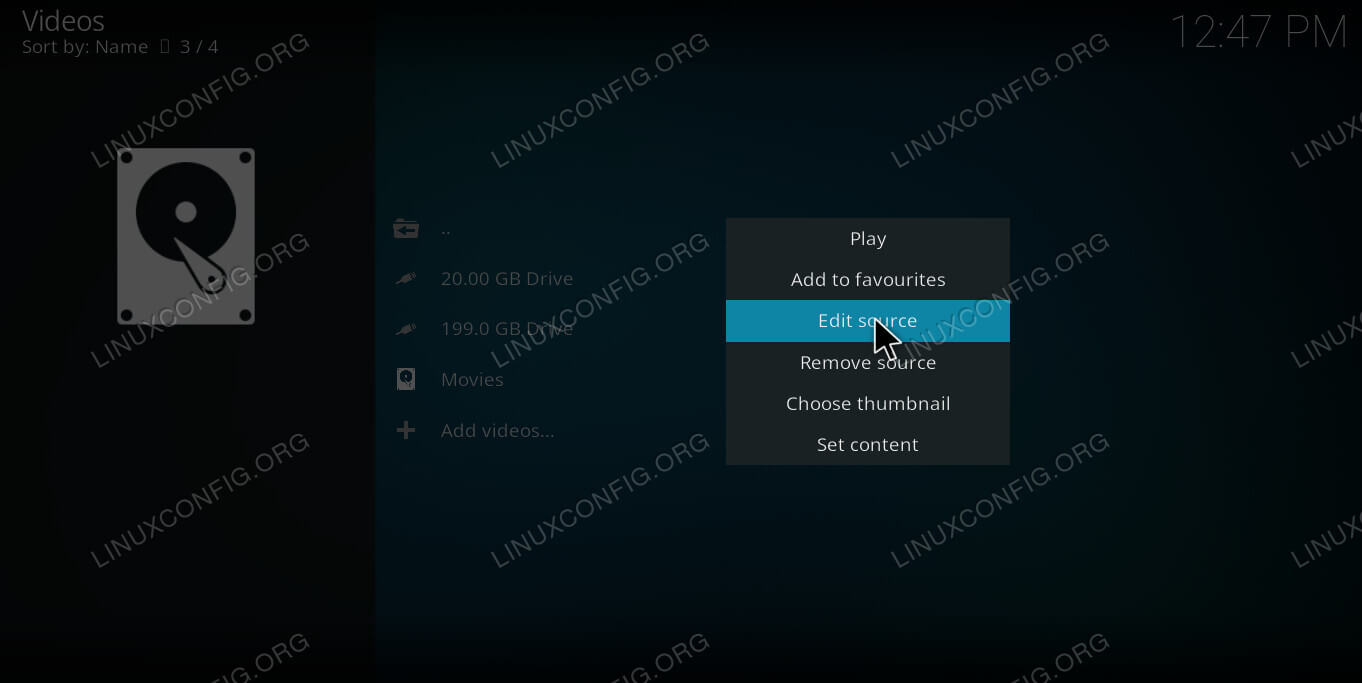
Em Vídeos, escolha Arquivos. O menu Arquivos mostra uma lista de suas fontes existentes. Clique com o botão direito do mouse na fonte que você deseja editar. Um menu será aberto. Escolha Editar fonte.
A mesma janela que você viu quando adicionou sua fonte será aberta. Contanto que você não queira modificar mais nada aqui, basta pressionar OK.
Em seguida, a janela Definir conteúdo será exibida novamente.
Com a janela Definir conteúdo aberta, procure a opção Este diretório contém. Ela deve estar definida como Nenhum por padrão. Selecione a opção e escolha se o diretório contém filmes ou programas de TV.
O restante das configurações será preenchido a partir daí. No entanto, a menos que você tenha certeza do que está fazendo, deixe-os em paz e pressione OK.
Vídeos na sua biblioteca Kodi
Agora, o Kodi começará a escanear o conteúdo do seu diretório e preencher a biblioteca. Por fim, ele extrairá automaticamente informações sobre cada vídeo da internet e as utilizará para configurar a biblioteca com imagens, descrições e informações adicionais. Todo esse processo levará algum tempo, então seja paciente.
Em caso de dúvidas, fique à vontade para entrar no grupo do Sempre Update no Telegram.
Fonte: LinuxConfig.org